どうもChromebookマニアのタケイ(@pcefancom)です。
11月14日に発売になった「HD-2D版」のドラゴンクエスト3の「Steam版」を買いました!
XboxやSwitch版とも迷いましたが、Chromebookでも遊べる可能性があると思い「Steam版」を選びました。
実際に遊んでみたら快適にプレイできたので、Chromebookでドラゴンクエスト3(Steam版)を遊ぶ方法を紹介します!
Chromebookでドラゴンクエスト3(Steam版)を遊ぶ方法
Chromebookでは一部の機種で「Steam」をインストールすることができます。
ドラゴンクエスト3は、Windows以外でも起動ができるので、このSteam経由でChromebookでもプレイすることが可能になります。
以下の機種を持っている、スペックを満たす方ならSteamからドラゴンクエスト3を起動できます。
(1)Steam for Chromebookに必要なスペックを確認
- 第11世代Intel i3 または Ryzen 3 以上の CPU
- 8 GB 以上の RAM
- 128 GB 以上のストレージ
(2)Steam for Chromebookの対応モデルを確認
対応モデルは以下です。
リストにないモデルでも、スペックを満たしていればインストールできる可能性があります。
※実際にASUS Chromebook C436FAも起動できるようです。
| デバイスのメーカーとモデル | コードネーム |
|---|---|
| Acer Chromebook 514(CB514-1W) | volta |
| Acer Chromebook 515(CB515-1W) | volet |
| Acer Chromebook 516 GE(CBG516-1H) | osiris |
| Acer Chromebook CB514-3H/3HT | markarth |
| Acer Chromebook Plus 515(CB515-2H、CB515-2HT) | omnigul |
| Acer Chromebook Plus 516 GE | calus |
| Acer Chromebook Spin 514(CP514-3H、CP514-3HH、CP514-3WH) | dewatt |
| Acer Chromebook Spin 713(CP713-3W) | voxel |
| Acer Chromebook Spin 714 | kano |
| Acer Chromebook Vero 514 | volmar |
| Asus Chromebook CM34 Flip | frostflow |
| Asus Chromebook CX34 Flip(CX3401) | mithrax |
| Asus Chromebook CX3402CBA | marasov |
| Asus Chromebook CX9(CX9400) | drobit |
| Asus Chromebook Flip CX5(CX5500) | delbin |
| Asus Chromebook Flip CX5(CX5601) | felwinter |
| Asus Chromebook Plus CM34 Flip | frostflow |
| Asus Chromebook Vibe CX34 Flip(CX3401) | mithrax |
| Asus Chromebook Vibe CX55 Flip | delbin |
|
Dell 5430 Chromebook |
crota |
| Dell 5430 Chromebook 2-in-1 | crota360 |
| Framework Laptop Chromebook Edition | banshee |
| HP Chromebook 15.6 インチ | yaviks |
| HP Chromebook x360 14 インチ | gimble |
| HP Dragonfly Pro Chromebook | vell |
|
HP Elite c640 14 インチ G3 Chromebook |
anahera |
|
HP Elite c645 G2 Chromebook |
nipperkin |
| HP Elite Dragonfly Chromebook | redrix |
| Lenovo IdeaPad Gaming Chromebook 16 | taniks |
| Lenovo 5i Chromebook 16 インチ / IdeaPad 5i Chromebook 16 | tarlo |
| Lenovo 5i-14 Chromebook | lindar |
| Lenovo Flex 5i Chromebook 14 インチ / IdeaPad Flex 5i Chromebook 14 インチ | taeko |
| Lenovo Slim 3i Chromebook Plus 14 | pujjoteen15w |
| Lenovo ThinkPad C14 Gen 1 Chromebook | prim |
(3)Steam をダウンロードしてインストールする
インストールは簡単です。
Chromebookにインストーラーが内蔵されているので、ランチャーを起動して「Steam インストーラー」と検索します。
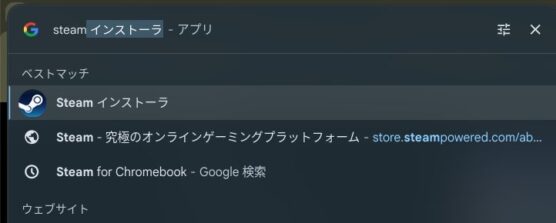
アイコンをクリックすると、すぐにインストールが始まります
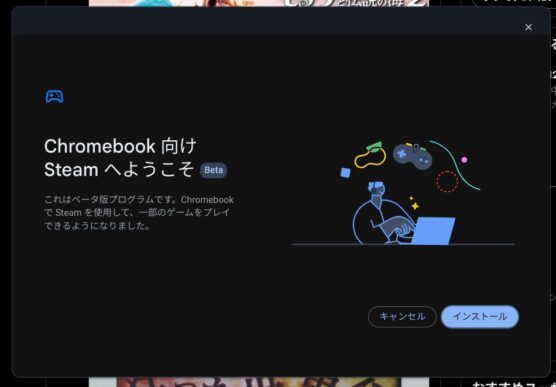
ちなみにChrome OS を最新版にしておかないとインストールできないので注意しましょう。
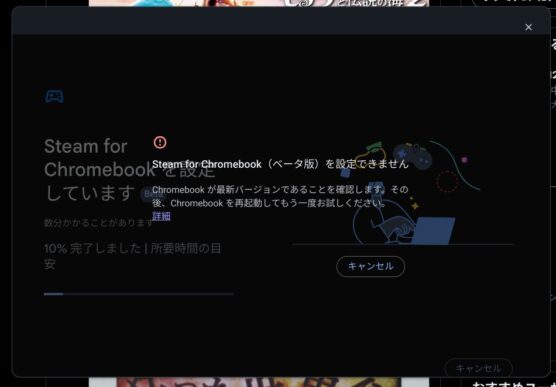
インストール時間は、機種の性能にもよりますが20分程度で終わると思います。
(4)Steamを起動する
インストールがおわったらランチャーからSteamを起動しましょう。
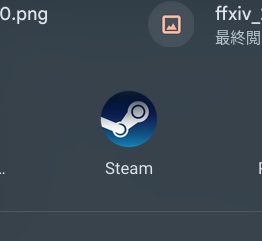
Windows版とおなじようにSteamが立ち上がってきます。
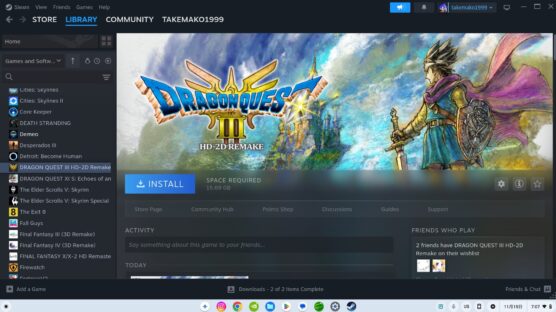
初回は登録やログインが必要なので画面に従って進んでください。
(5)ドラゴンクエスト3を購入、ダウンロードする
Steamがインストールできたら、ドラゴンクエスト3を購入、ダウンロードしていきます。
ちなみにChromebookでもローカルにダウンロード、インストールする形なので容量には注意してください。
ドラゴンクエスト3は15GBほどでした。
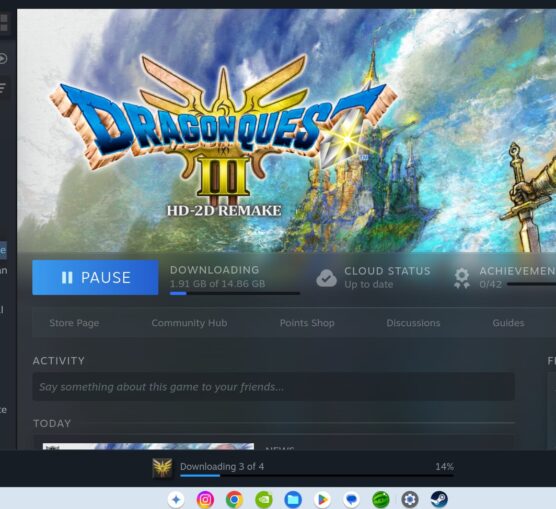
ダウンロードが完了すると緑色の「Play」ボタンに色が変わります。
「Play」を押せば準備は完了!
Chromebookでもドラゴンクエスト3が起動します。
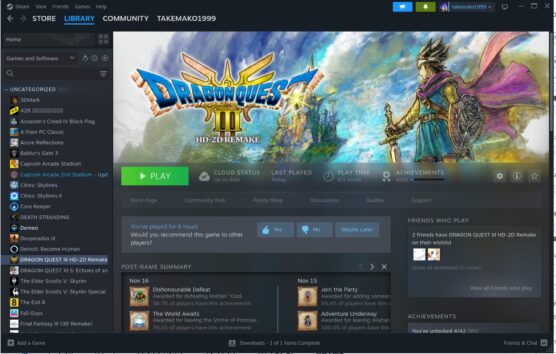
「Vulkan シェーダーの処理中です」というメッセージが表示されるので、ここでは根気よく待ちましょう。
この手順をスキップして直接ゲームに移動することもできますが、ゲームプレイに影響することがあるので待つことをおすすめします。
Chromebookでもドラゴンクエスト3は快適にプレイ可能!
実際に、毎日Chromebookでドラゴンクエスト3をプレイしていますが、快適に遊べています。
Chromebook(クロームブック)でドラクエ3
匠はアリアハンから旅立った!
母親の制止を振り切って街へ。
王様に怒られた pic.twitter.com/pdEwCV1ZW7— タケイマコト (@pcefancom) November 15, 2024
使っているChromebookが「Acer Chromebook 516 GE」というゲーミングモデルだからかもしれませんが、ドラゴンクエスト3自体、HD-2Dなのでそこまでパソコンに性能を要求するものではないようです。
ちなみにドラゴンクエスト3のSteam版もAmazonで買うと多少安くておすすめです!
こちらのブログでもゆるーくChromebookの活用法としてドラゴンクエスト3のプレイ日記を書いていこうと思います!
-

-
【メモリ16GB!】ゲーミング「Acer Chromebook 516GE」をレビュー| 二ヶ月使って感じたリアルな魅力
どうもChromebookマニアのタケイ(@pcefancom)です。 4月に購入したゲーミングChromebookを購入して2ヶ月経ちました! 想像以上の出来栄えの良さにすっかり惚れ込んで、今では自 ...
続きを見る


